Вид сзади
В этом разделе содержится информация о важных компонентах на задней панели этого сервера.
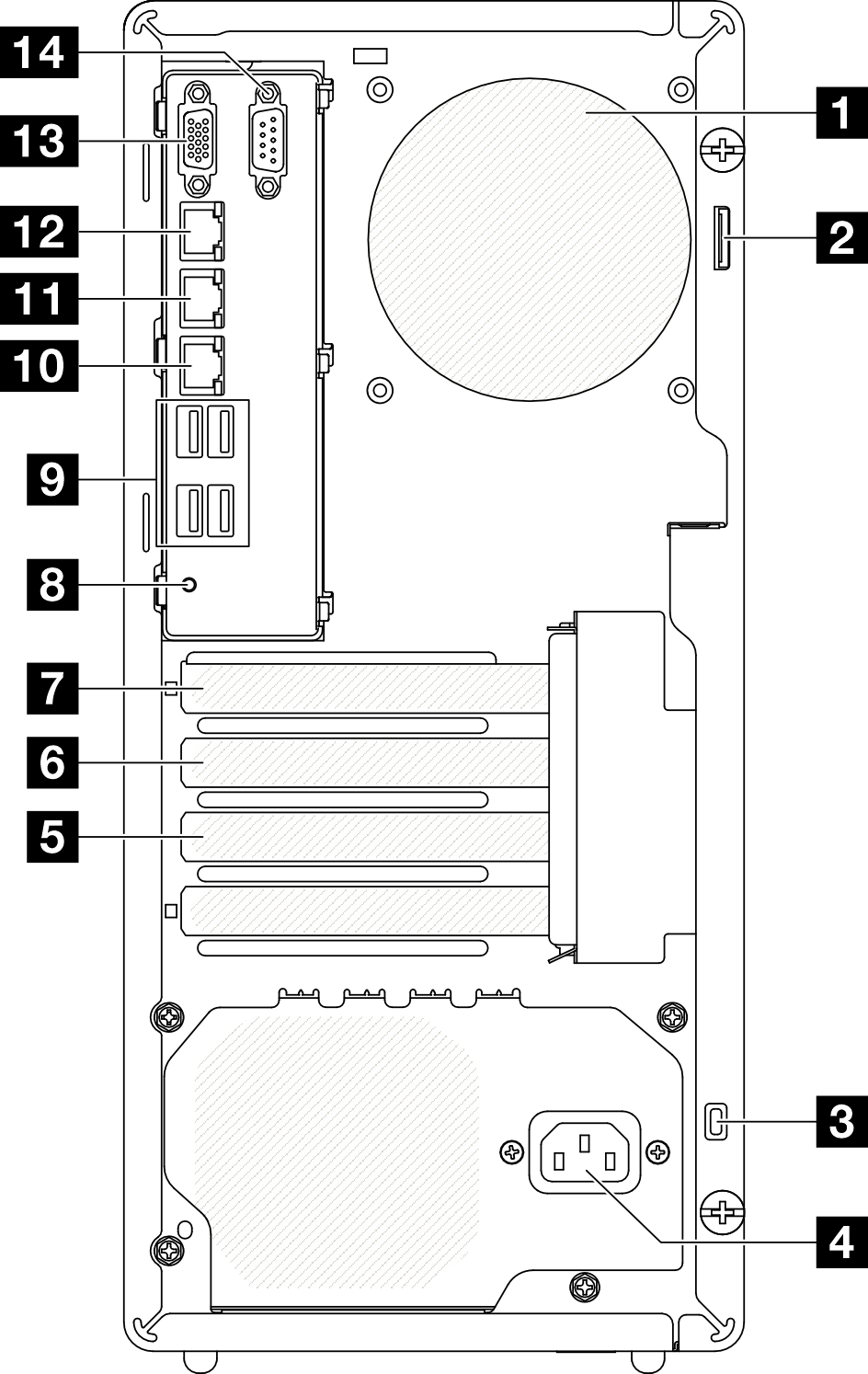
| 1 Задний вентилятор | 8 Кнопка немаскируемого прерывания |
| 2 Петля для навесного замка | 9 Разъемы USB 3.2 Gen 1 (5 Гбит/с) (всего четыре разъема) |
| 3 Замок Kensington | 10 Разъем Ethernet 2 |
| 4 Разъем для шнура питания | 11 Разъем Ethernet 1 (совместно используемый с сетевым портом XCC) |
| 5 Гнездо 3 PCIe | 12 Порт управления системой XCC (RJ-45 10/100/1000 Мбит/с) |
| 6 Гнездо PCIe 2 | 13 Разъем VGA |
| 7 Гнездо PCIe 1 | 14 Последовательный порт |
1 Задний вентилятор
Установите задний вентилятор в этом пространстве.
2 Петля для навесного замка
Эта петля предназначена для установки навесного замка. Дополнительные сведения см. в разделе Серверные замки.
3 Замок Kensington
Эта петля предназначена для установки замка Kensington. Дополнительные сведения см. в разделе Серверные замки.
4 Разъем для шнура питания
Подключите шнур питания к этому компоненту.
5/6/7 Гнезда PCIe
На материнской плате три гнезда PCIe для установки соответствующих адаптеров PCIe. Сведения о гнездах PCIe см. в разделе Спецификации.
8 Кнопка немаскируемого прерывания
Нажатие этой кнопки приводит к принудительному немаскируемому прерыванию в процессоре. Чтобы нажать кнопку, может понадобиться ручка или кончик выпрямленной скрепки для бумаг. Его также можно использовать для принудительной записи дампа памяти при синем экране. Используйте эту кнопку только при получении соответствующих инструкций от службы поддержки Lenovo.
9 Разъемы USB 3.2 Gen 1 (5 Гбит/с)
На задней панели сервера расположено четыре разъема USB 3.2 Gen 1 (5 Гбит/с). К этим разъемам подключаются USB-устройства, например мышь, клавиатура и так далее.
10 Разъем Ethernet 2
Подключите кабель Ethernet локальной сети. На каждом разъеме Ethernet имеется два светодиодных индикатора состояния, позволяющих определить состояние подключения Ethernet и активность.
11 Разъем Ethernet 1 (совместно используемый с сетевым портом XCC)
Подключите кабель Ethernet локальной сети. На каждом разъеме Ethernet имеется два светодиодных индикатора состояния, позволяющих определить состояние подключения Ethernet и активность. Если адаптер LOM не установлен, разъем Ethernet 1 можно настроить в качестве сетевого разъема Lenovo XClarity Controller.
Чтобы настроить разъем Ethernet 1 в качестве сетевого разъема Lenovo XClarity Controller, запустите программу Setup Utility и выберите . Затем нажмите Общ. сет. карта вкл. и выберите Общий порт OnLom: 01.
12 Порт управления системой XCC (RJ-45 10/100/1000 Мбит/с)
На сервере имеется разъем RJ-45 10/100/1000 Мбит/с, предназначенный для функций Lenovo XClarity Controller (XCC). С помощью порта управления системой можно осуществлять доступ к Lenovo XClarity Controller напрямую, подключив ноутбук к порту управления кабелем Ethernet. Измените IP-параметры на ноутбуке так, чтобы он находился в той же сети, к какой относятся параметры по умолчанию сервера. Выделенная сеть управления обеспечивает дополнительную защиту благодаря физическому отделению трафика сети управления из рабочей сети.
13 Разъем VGA
14 Последовательный разъем
Этот разъем служит для последовательного подключения 9-штырьковых последовательных устройств. Последовательный порт используется совместно с XCC. XCC может управлять общим последовательным портом для перенаправления последовательного трафика с помощью механизма перенаправления последовательного порта через локальную сеть (SOL).